Sida loo beddelo mashiinka raadinta Chrome ee loogu talagalay Windows, macOS, Android, iyo iOS -
Ciwaanka ciwaanka ee Google Chrome waxaa loo isticmaali karaa sidii sanduuqa raadinta, iyo mashiinka raadinta caadiga ah waa, sida cad, Google . Ma rabtaa inaad ogaato sida loogu beddelo mashiinka raadinta Chrome ka (Chrome)Google una beddelo wax kale, sida Bing ama DuckDuckGo ? Chrome - kaagu mar hore ma(Does) u isticmaalay makiinad goobeedka ka duwan sidii hore, oo ma waxaad doonaysaa inaad Google ku soo noqoto ? Waa kuwan sida loogu beddelo mashiinka raadinta caadiga ah ee Chrome -ka , si mar kasta oo aad wax ka raadiso barta ciwaanka Chrome - ka, makiinadda raadinta ee aad door bidayso ayaa ka jawaabaya weydiinta:
FIIRO GAAR AH(NOTE) : Hagahan waxa uu daboolayaa Google Chrome ka Windows , Android , iyo iOS. Hoos(Scroll) ugu dhaadhac habka khuseeya nidaamkaaga qalliinka ee gaarka ah.
1. Sida loogu beddelo mashiinka raadinta Chrome ee loogu talagalay Windows ama macOS Google , Bing , Yahoo !, DuckDuckGo , ama Ecosia (doorashooyinka caadiga ah)
Haddii aad rabto inaad barato sida Google looga dhigo mashiinka raadinta caadiga ah ee Chrome ee desktop-ka(Chrome for desktop) , ama aad jeclaan lahayd inaad u beddesho Bing , Yahoo !, DuckDuckGo , ama Ecosia , raac tillaabooyinka soo socda:
Fur Google Chrome oo taabo ama taabo badhanka "Customize and control Google Chrome" , oo qaab saddex dhibcood ah, oo ka muuqda geeska sare ee midig ee daaqada. Menu soo bandhigay, dooro Settings .

Ka fur Dejinta Google Chrome ee Daaqadaha(Windows)
Ka dooro mashiinka raadinta(Search engine) ee dhinaca bidix, ama hoos ugu dhaadhac liiska goobaha ilaa aad ka hesho qaybta la yiraahdo search engine. Halkaa, ku dhufo ama ku dhufo liiska hoos-u-hoosaadka ee dhinaca midig ee "Search engine used in the address bar." Liiska la muujiyay, ka dooro mashiinka raadinta ee aad rabto inuu yahay defaultaga: Google , Bing , Yahoo !, DuckDuckGo , ama Ecosia .

U beddel mashiinka raadinta Google Chrome ee Windows
Haddii ay dhacdo in aad Chrome ku isticmaaleyso Mac , liiska makiinadaha raadinta caadiga ah wax yar ayaa ka duwan. Waxaad kala dooran kartaa Google , Yahoo !, Bing , DuckDuckGo , iyo Yandex .

U beddel mashiinka raadinta Google Chrome ee Mac OS
Xir Settings tab, oo waad dhammaysay: Google Chrome hadda waxa uu isticmaalaa makiinadda goobidda caadiga ah ee aad dooratay. Kahor intaadan bixin, si kastaba ha ahaatee, ma rabto inaad wax badan ka barato ogaysiisyada mareegaha ee(websites notifications ) aad Chrome ka hesho?
2. Sida loogu beddelo mashiinka raadinta ee Chrome ka mid aan laga helin liiska cilladaha
Habkan ayaa looga baahan yahay makiinadaha raadinta ee aan ku jirin liiska caadiga ah ee (search engines that are not included in the standard list)Google uu bixiyo . Talaabada ugu horeysa waa in aad tab cusub ka furto Google Chrome ka oo aad ku shubto mishiinka wax raadinta ee aad rabto in aad isticmaasho. Waxaan tusaale u soo qaadannay Qwan(Qwant) . Marka la shubo, taabo ama ku dhufo badhanka "Customize and control Google Chrome" ka dhanka midig ee kore (astaankeedu wuxuu u eg yahay saddex dhibcood). In menu, dooro Settings .

Ka fur Dejinta Google Chrome ee Daaqadaha(Windows)
Hoos(Scroll) u dhaadhac liiska dejinta Google Chrome ilaa aad ka hesho qaybta mashiinka raadinta(Search engine) . Halkaa, ku dhufo ama taabo "Maaraynta makiinadaha raadinta."(“Manage search engines.”)

Ku maamul(Manage) makiinadaha raadinta Google Chrome ee Windows
Liiska makiinadaha raadinta ayaa la muujiyay, oo ay ku jiraan midka aad hadda booqatay. Xaaladeena , Qwan(Qwant) ayaa ka mid ah. Dhinaca midig ee mashiinka raadinta ee aad rabto inaad u isticmaasho sida caadiga ah, guji ama ku dhufo badhanka saddexda dhibcood. Dabadeed, ka dooro "Make default" liiska fursadaha.

U deji mashiinka raadinta cusub Google Chrome ee Windows
Matoorka raadinta hadda waa laga beddelay Google oo loo beddelay midka aad dooratay - waxaan u beddelnay mashiinka raadinta caadiga ah oo aan u beddelnay Qwant(Qwant) .
3. Sida loogu beddelo mashiinka raadinta Chrome ee Android loogu beddelo Google , Bing , Yahoo !, DuckDuckGo , ama Ecosia (doorashooyinka caadiga ah)
Google Chrome ee Android waxa ay fududaynaysaa in aad beddesho mashiinka raadinta ee caadiga ah haddii aad rabto in aad u beddesho Bing , Yahoo !, DuckDuckGo , Ecosia , ama dib ugu noqo Google . Marka hore(First) , fur menu ka badan Google (More)Chrome(Google Chrome) adiga oo ku dhufanaya badhanka qaabka saddex dhibcood, ee ka muuqda geeska sare ee midig ee abka.

Badhanka badan ee Google Chrome ee Android
Menu ee soo bandhigay, ku dhufo Settings(Settings) .

Ka fur Dejinta Google Chrome ee Android
Shaashada Settings , ku dhufo mashiinka raadinta(Search engine) . Isla hoostiisa, waa inaad aragto mashiinka raadinta hadda ee aad isticmaasho.

(Access)Soo gal goobaha mashiinka raadinta ee Google Chrome(Google Chrome) ee Android
Shaashadda mashiinka raadinta(Search engine) ee Chrome waxay ku tusinaysaa liiska badhamada raadiyaha ee dhowr matoorada raadinta caadiga ah. Dooro midka aad rabto inaad isticmaasho. Tusaalaha hoose, waxaad arki kartaa sida loo sameeyo Google mashiinka raadinta caadiga ah ee Chrome .

Dooro mashiinka raadinta Google Chrome ee Android
Hadda waxaad xidhi kartaa Settings, maadaama Google Chrome ee Android uu hore u isticmaalay mishiinka raadinta ee aad dooratay. Si kastaba ha ahaatee, ka hor intaadan taas samayn, waxaa laga yaabaa inaad jeclaan lahayd inaad eegto goobaha ogeysiisyada Chrome(Chrome’s notifications settings) sidoo kale.
4. Sida loo beddelo mashiinka raadinta ee Chrome -ka ee Android una beddelo mid aan ku jirin liiska khaladaadka
Habkani wuxuu u shaqeeyaa makiinadaha raadinta ee aan ku jirin liiska caadiga ah(works for search engines that are not included on the standard list ) ee Google . Android , mashiinka raadinta waa inuu awood u yeesho inuu naftiisa ku riixo goobaha Google Chrome . Si aan tusaale ugu soo qaadano, waxaanu u isticmaali doonaa qwant.com(qwant.com) sidii matoorkayaga xiga ee asalka ah.
Marka hore(First) , isticmaal Chrome si aad u furto shabakada mashiinka raadinta ee aad rabto inaad isticmaasho. Marka la soo shubo, ku dhufo badhanka Settings ee browser ka dhanka sare ee midig ee shaashadda.
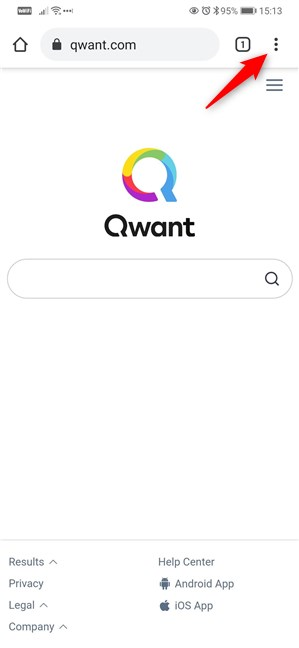
(Add Qwant)Ku dar Qwant Google Chrome ee Android
Menu ee soo muuqda, taabo Settings .

Ka fur Dejinta Google Chrome ee Android
Marka xigta, shaashadda Settings , ku (Settings)dhufo mashiinka raadinta. (Search engine.)Hoostiisa, mashiinka raadinta hadda ayaa lagu soo bandhigayaa.

(Access)Soo gal goobaha mashiinka raadinta ee Google Chrome(Google Chrome) ee Android
Liis ayaa lagu muujiyay dhowr matoorro wax raadin ah. Sababtoo ah waxaan horay u soo booqannay Qwan(Qwant) , hadda waxaa loo soo bandhigay sidii ikhtiyaarka liiska. Waa inaad aragto makiinadaha raadinta ee aad booqatay halkan, maahan qasab Qwant . Taabo badhanka raadiyaha ee ku xiga mashiinka raadinta cusub ee aad rabto inaad isticmaasho.

U dooro Qwan(Qwant) sida mashiinka raadinta Google Chrome ee Android
Matoorka raadinta hadda waa laga beddelay Google oo loo beddelay midka aad dooratay.
5. Sida loogu beddelo mashiinka raadinta Chrome ee iPhone (ama iPad) Google , Bing , Yahoo !, DuckDuckGo , ama Ecosia
Way fududahay in la beddelo mashiinka raadinta caadiga ah ee Chrome ee iOS haddii aad rabto inaad u beddesho Bing , Yahoo !, DuckDuckGo , ama Ecosia . Waxaad sidoo kale raaci kartaa tillaabooyinka soo socda haddii aad rabto inaad aragto sida loo dejiyo Google sida mashiinka raadinta caadiga ah ee Chrome .
IPhone ama iPadkaga, fur Google Chrome . Ka dib, fur menu ka badan(More) adiga oo ku dhejinaya badhanka "saddex dhibcood" ee ku yaal geeska hoose ee midig. Menu ee soo bandhigay, dooro Settings .

Ka fur Dejinta Google Chrome ee iOS
Taabo mashiinka raadinta. (Search Engine.)Ku xigta, waa inaad sidoo kale aragto magaca mashiinka raadinta hadda.

(Access)Soo gal goobaha mashiinka raadinta ee Google Chrome(Google Chrome) ee iOS
IPhone kaaga (iPad) waa inuu ku tuso liiska makiinadaha raadinta. Dooro midda aad rabto in uu noqdo mid aan la soo koobi karin.

Dooro mashiinka raadinta Google Chrome ee iOS
Taabo La Sameeyay, (Done,)Google Chromena(Google Chrome) waa inuu isla markiiba bilaabo adeegsiga makiinadda raadinta ee aad ku dooratay iPhone ama iPad-kaaga.
6. Sida loo beddelo mashiinka raadinta default ee Chrome ee iPhone (ama iPad) wax kasta oo aad rabto
Habkan beddelka ah wuxuu u shaqeeyaa makiinadaha raadinta ee aan lagu darin liiska makiinadaha raadinta ee caadiga ah ee(works for search engines that are not included on the default search engines list ) ay bixiso Google . IPhone-kaaga ama iPad-kaaga, isticmaal Chrome -ka si aad ugu dhex gasho matoorka wax-raadinta ee aad jeceshahay inaad isticmaasho. Ka dib markii ay dhammayso dejinta, ku dhufo badhanka goobaha Chrome ka dhanka hoose ee midig ee shaashadda.

Furitaanka liiska dejinta ee Chrome -ka iyo ikhtiyaarrada ku jira iOS(Chrome)
Menu ee soo baxa, dooro Settings adiga oo taabsiinaya.
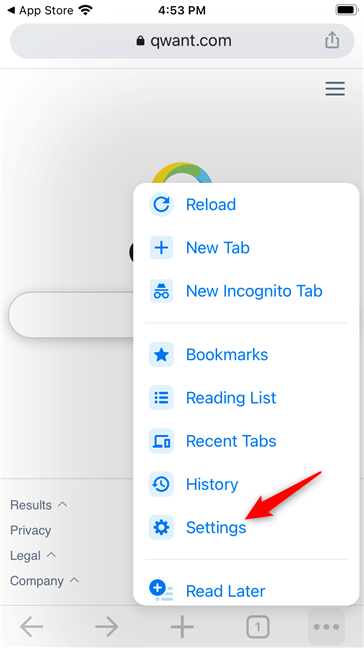
Soo gelida Settings ka (Settings)Chrome ee iOS
Shaashadda Settings Chrome , ku dhufo mashiinka raadinta. (Search engine.)Dhanka midig, waa inaad ku aragtaa mashiinka raadinta hadda.
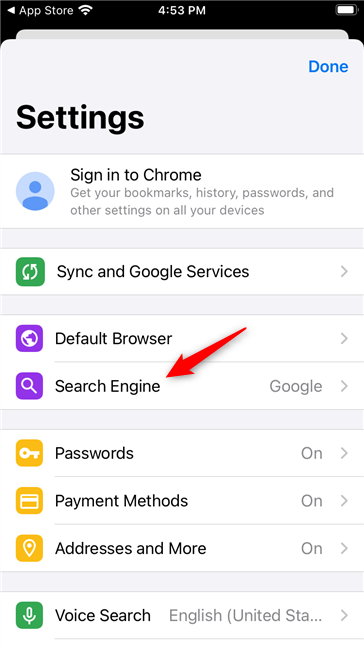
(Search)Gelida mashiinka raadinta ee menu -ka Chrome
Marka xigta, waxaad arki doontaa liiska makiinadaha raadinta caadiga ah ee Chrome iyo, dhamaadka, liiska makiinadaha raadinta dheeraadka ah ee aad booqatay. Sababtoo ah mar hore ayaanu ku shubnay mareegta Qwan(Qwant) , hadda waxa loo muujiyay sida ikhtiyaarka ugu dambeeya ee liiska. Waxa kaliya oo ay tahay inaad sameyso si aad u bedesho mashiinka raadinta caadiga ah ee Chrome waa taabo midka aad doorbideyso. Xaaladeena , taasi waxay noqon lahayd Qwan(Qwant) .

Sida loo dejiyo mashiinka raadinta default ee Chrome ee iPhone
Matoorka raadinta hadda waa laga beddelay Google oo loo beddelay midka aad dooratay.
Mishiinkee baad doonaysaa inaad Google Chrome ka isticmaasho ?
Hadda waxaad taqaanaa sida loo beddelo mashiinka raadinta ee Chrome . Waxaa laga yaabaa inaad rabto inaad taas barato sababtoo ah ma tihid taageere weyn Google iyo siyaasadihiisa, oo waxaad rabtay inaad tijaabiso mashiinka raadinta kale si aad u aragto inuu ka fiican yahay Google . Ama waxaa laga yaabaa inaad rabtay inaad barato sida saxda ah ee ka soo horjeeda: sida Google looga dhigo mashiinka raadinta caadiga ah ee Chrome . Kahor intaadan xirin casharkan, noo sheeg sababta aad u bedeshay mashiinka raadinta caadiga ah ee Chrome ? Matoorka raadinta ee aad u wareegtay? Hoos ka faallooda(Comment) oo nala socodsii.
Related posts
Sida loo joojiyo Chrome inuu weydiiyo inuu kaydiyo furaha sirta ah -
Noockee ayaan Chrome ka haystaa? 6 siyaabood oo lagu ogaado -
5 siyaabood oo loo geliyo faylasha Google Drive-
Sida loo daabaco maqaal xayeysiis la'aan dhammaan daalacashada waaweyn -
Sida loo dhigo Google Chrome-ka qaabka mugdiga ah -
Sida bogga internetka loogu dhejiyo barta shaqada ama Start Menu gudaha Windows 10
Sida loo habeeyo oo loo tijaabiyo webcamka gudaha Skype
Sida loo isticmaalo Windows 10's Timeline-ka Google Chrome
Halkee lagu kaydiyaa cookies Windows 10 ee dhammaan daalacashada waaweyn?
3 siyaabood oo loo jadwaleeyo kulanka Zoom
Sida loo dejiyo server wakiil gudaha Chrome, Firefox, Edge, iyo Opera
Sida loo isticmaalo Google Chrome-ka xulashooyinka xakamaynta warbaahinta
Sida loo cusboonaysiiyo bogag biraawsarkaaga ku jira Mac (Safari, Chrome, Firefox, iyo Opera)
Sideen uga dhigayaa qoraalka ka weyn Chrome, Edge, Firefox, iyo Opera?
Sida loo aamusiyo tab gudaha Chrome, Firefox, Microsoft Edge, iyo Opera
Google Chrome 64-bit: Miyuu ka fiican yahay nooca 32-bit?
Sida loo waafajiyo Windows 10 Notes-ka dhejiska leh Android ama iPhone kaaga
Sida loo damiyo ogeysiisyada Chrome-ka Android: Hagaha oo dhammaystiran
Sida loo galo qarsoodiga Chrome, Firefox, Edge, iyo Opera
6 siyaabood oo aad uga mid noqon karto kulanka Zoom
